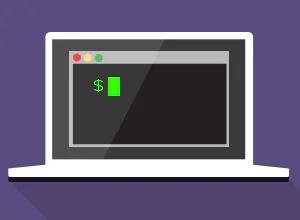Сценарий bash — это сценарий оболочки, написанный на языке оболочки bash, который может выполняться в терминале или консоли операционной системы на базе Unix. Сценарии Bash используются для автоматизации задач, выполнения ряда команд или выполнения программы с набором предопределенных опций или параметров. Когда дело доходит до выполнения сценария bash в терминале, есть несколько способов сделать это, и в этой статье объясняются все возможные способы запуска сценария bash в терминале.
Как выполнить скрипт Bash в терминале
Скрипты Bash можно писать с помощью любого текстового редактора, а файл должен иметь расширение «.sh». Сценарии Bash часто используются для упрощения повторяющихся задач или для автоматизации процессов, которые в противном случае потребовали бы выполнения ряда ручных команд в терминале. Сценарии Bash можно запускать различными способами, в том числе запускать их непосредственно в терминале, планировать их запуск в определенное время с помощью заданий cron или включать их как часть более крупной программы или сценария. Вот четыре способа запуска bash-скрипт в терминале:
1: Как запустить скрипт Bash с помощью исходной команды
Если вы хотите выполнить скрипт bash в текущем сеансе оболочки, а не в новом процессе, вы можете использовать исходную команду, и вот ее синтаксис:
source <file-name>
Теперь, чтобы проиллюстрировать, как запустить сценарий оболочки, используя приведенный выше синтаксис, я выполнил сценарий:
source bashfile2.sh
2: Как запустить скрипт Bash, указав путь
Самый простой способ выполнить сценарий bash — запустить его, указав путь к нему. Если в случае, если скрипт, который должен быть выполнен, находится в текущем каталоге, используйте следующий синтаксис:
<file-path>/<file-name>
Может случиться так, что вы не сможете запустить файл bash таким образом из-за ограниченных разрешений, поэтому в этом случае используйте приведенный ниже синтаксис для изменения разрешений соответствующего файла bash:
chmod +x <bash-file-name>
Если скрипт находится в другом каталоге, вы можете указать путь к скрипту:
/home/andreyex/Documents/bashfile2.sh
Теперь, если вы находитесь в том же каталоге, что и каталог файлов bash, следуйте указанному синтаксису:
./<file-name>
Теперь, чтобы проиллюстрировать, как использовать этот вышеприведенный синтаксис, я выполнил скрипт bash следующим образом:
./bashfile1.sh
3: Как запустить скрипт Bash с помощью интерпретатора Bash
Другой способ выполнить скрипт bash — выполнить его через интерпретатор bash, и вы можете сделать это, вызвав интерпретатор bash и передав путь к скрипту в качестве аргумента, вот синтаксис на этот счет:
bash<file-name>
Теперь, чтобы проиллюстрировать, как запустить сценарий оболочки, используя приведенный выше синтаксис, я выполнил сценарий:
bash bashfile2.sh
Этот метод полезен, если вы хотите убедиться, что скрипт выполняется с использованием bash, даже если он имеет другую строку shebang.
4: Как запустить скрипт Bash с помощью команды sh
Если ваш скрипт не содержит каких-либо специфичных для bash функций и может выполняться любой оболочкой, совместимой с POSIX, вы можете запустить его с помощью sh, вот его синтаксис:
sh <file-name>
Теперь, чтобы проиллюстрировать, как запустить сценарий оболочки, используя приведенный выше синтаксис, я выполнил сценарий:
sh bashfile2.sh
Заключение
Сценарии Bash можно использовать для управления файлами, обработки текста и автоматизации административных задач. Гибкость и универсальность сценариев bash делают их мощным инструментом для системных администраторов, разработчиков и опытных пользователей. Существует несколько способов выполнить сценарий bash в терминале, и лучший из них зависит от ваших конкретных требований.